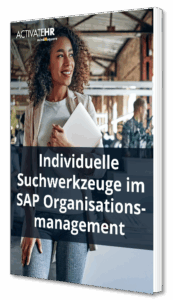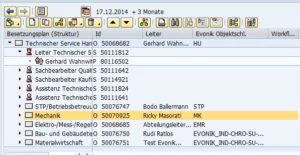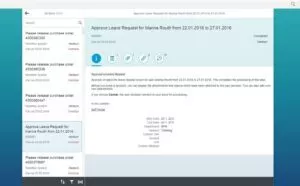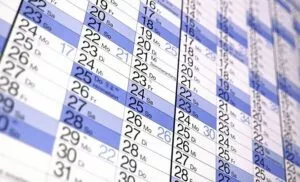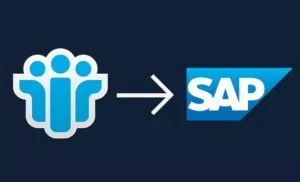SAP OM: Eigene Verknüpfungen in den Transaktionen PPOME und PPOSE

Zur Abbildung aktueller oder geplanter Aufbauorganisationen stellt Ihnen das objektorientierte Design des Organisationsmanagements (SAP OM) eine Reihe von Organisationsobjekten zur Verfügung. Im Mittelpunkt einer Aufbauorganisation stehen die Organisationseinheiten (z. B. Abteilungen), deren Hierarchie den funktionalen Aufbau Ihres Unternehmens widerspiegelt, sowie die Planstellen (z. B Sachbearbeiter im Verkauf), das heißt die von Mitarbeitern zu besetzenden Positionen, deren Hierarchie die Berichtsstruktur abbildet.
Objekte wie Stelle, Aufgabe und Arbeitsplatz bilden weitere Grundelemente einer Aufbauorganisation. Sie verknüpfen diese Grundelemente miteinander und erstellen ein Netzwerk von Objekten, das Ihre Organisations- und Berichtsstruktur widerspiegelt. Darüber hinaus können Sie Verknüpfungen aus anderen Komponenten (z. B Kostenstelle oder Mitarbeiter bzw. Benutzer) erstellen. Es ist nicht immer möglich, dies im Standard abzubilden. Deswegen wollen wir Ihnen im Folgenden ein einfaches How-to für Ihre eigene Verknüpfung in der PPOSE und PPOME vorstellen.
Kundeneigene Verknüpfung in PPOME oder PPOSE
In der PPOME oder PPOSE soll eine kundeneigene Verknüpfung so dargestellt werden, dass erkenntlich ist, wer damit verknüpft ist. Im konkreten Beispiel handelt es sich um einen Zeitbeauftragten für eine Organisationseinheit:
Abbildung 1 Zeitbeauftragter für Organisationseinheit
Dazu muss in der PPOME/PPOSE eine neue Ansicht hinzugefügt werden:
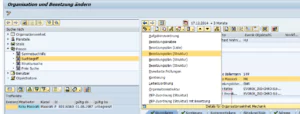
Abbildung 2 Neue Ansicht hinzufügen
Im SAP-OM-Customizing können Sie folgenden Befehl durchführen: „Objekttyp in Strukturübersichtsobjekt anzeigen”:
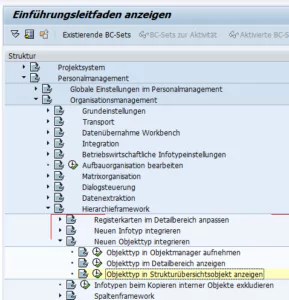
Abbildung 3 Objekttyp in Strukturübersichtsobjekt anzeigen
Anschließend benötigen wir einen neuen Service, den wir – wie in der folgenden Grafik abgebildet – definieren müssen:
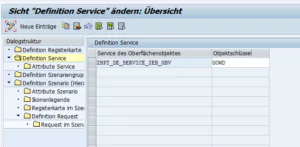
Abbildung 4 Neuen Service definieren
Achtung: Der Service muss vom Typ GOWD sein. Anschließend können Sie die Attribute zum Service pflegen – hier pflegt man auch den Auswertungsweg:
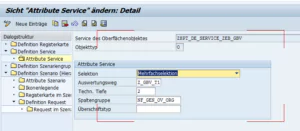
Abbildung 5 Attribute zum Service pflegen
Der nächste Schritt besteht darin, dem SAP-Standard-Szenario „OME0“ den Service als Request hinzuzufügen:
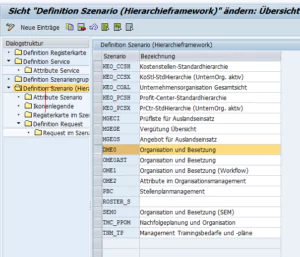
Abbildung 6 OME0 Service als Request hinzufügen
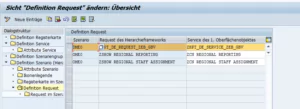
Abbildung 7 OME0 Service als Request hinzufügen 1
Als Muster können wir folgende Daten nutzen:
OME0 ZHPT_DE_REQUEST_ZEB_GBV Organisationstruktur mit ZEB ZHPT_DE_SERVICE_ZEB_GBV DETAIL (GENERAL).
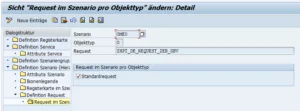
Abbildung 8 OME0 Muster
Nach dem Speichervorgang wir Ihnen in der Transaktion PPOME nun folgende Sicht angezeigt:
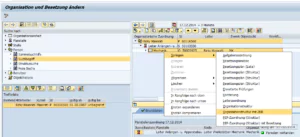
Abbildung 9 Darstellung in PPOME
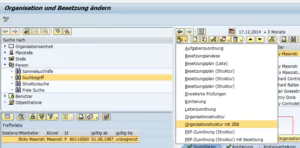
Abbildung 10 Darstellung in PPOME 1
Mit der SuccessFactors OM Schnittstelle können Sie manuelle Tätigkeiten reduzieren und Datenkonsitenzen sicherstellen. Erfahren Sie wie dies geht.
Zweite Aufgabe: Zeitbeauftragten mit neuem Symbol anzeigen
Der Zeitbeauftragte soll nun mit einem neuen Symbol angezeigt werden:

Abbildung 11 Extra Icon hinzufügen
Folgendes Problem taucht dann an dieser Stelle auf: Man hat nur das HR-Objekt (z. B. Stelle) an der Hand. Es ist nicht ersichtlich, über welche Verknüpfungen das Item angezeigt wird, was ziemlich ungünstig ist, wenn man sich eine Stelle mehrfach mit mehreren Verknüpfungen anzeigt (z. B. MSS ist gleichzeitig ZEB und unser eigener Auswertungsweg liefert beides zurück).
Die Lösung:
Um das Problem zu lösen, müssen Sie das Enhancement im Fuba OM_OOT_FILL_NODE als Post-Exit höher einhängen:
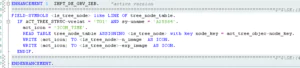
Abbildung 12 Problemlösung: Enhancement höher einhängen
Das Ergebnis sieht dann in Ihrem SAP OM folgendermaßen aus:
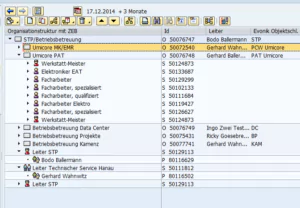
Abbildung 13 Ergebnis im SAP OM
Nun haben Sie schnell und einfach Ihre eigene Verknüpfung in der PPOSE und PPOME erstellt. Wenn Sie Fragen zum Thema „Eigene Verknüpfungen im SAP OM“ haben oder Sie och weitere Erläuterungen benötigen, kommen Sie auf mich zu – ich unterstütze Sie gerne.